Skype для бизнеса Skype для бизнеса Online Skype для бизнеса Online, предоставляемый 21Vianet Skype для бизнеса basic Skype для бизнеса Online, предоставляемый 21Vianet — Центр администрирования Еще. Меньше
Примечание: Мы стараемся как можно оперативнее обеспечивать вас актуальными справочными материалами на вашем языке. Эта страница переведена автоматически, поэтому ее текст может содержать неточности и грамматические ошибки. Для нас важно, чтобы эта статья была вам полезна. Просим вас уделить пару секунд и сообщить, помогла ли она вам, с помощью кнопок внизу страницы. Для удобства также приводим ссылку на оригинал (на английском языке).
Вы можете совершать видеозвонки своим контактам, если они разрешены для вашей учетной записи. Для это достаточно камеры, динамиков и микрофона. Если компьютер не оснащен встроенным звуковым устройством, можно использовать гарнитуру.
Начало видеозвонка
- Откройте Skype для бизнеса, а затем найдите контакт в списке, либо введите его имя в поле поиска. (Подробнее о поиске сотрудников организации и пользователей с учетной записью Skype см. в разделе Добавить контакт в Skype для бизнеса.)
- Наведите курсор на фотографию контакта и нажмите значок Видео.

Видео для тех у кого проблема с Skype.
На экране компьютера контакта появится всплывающее оповещение о звонке, который он может принять или проигнорировать.

- Если звонок принят, окно беседы расширится, и в нем будет отображаться видео. По мере необходимости можно пользоваться такими представлениями и элементами управления, как отключение/включение звука. Подробные сведения об элементах управления и представлениях см. в следующем разделе.
- Вы всегда можете выполнить любое из указанных ниже действий.
- Чтобы завершить звонок, закройте окно или нажмите кнопку «повесить трубку».
- Чтобы остановить показ своего видео, наведите курсор на значок камеры и выберите команду Завершить видео. Звук по-прежнему будет передаваться.
Также можно добавить видео к существующему сеансу обмена мгновенными сообщениями. Для этого просто нажмите значок камеры в окне, чтобы включить видеотрансляцию со своей камеры.
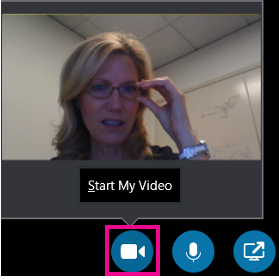
Использование элементов управления видео и различных представлений
В окне беседы выберите представление, нажав Выбор представления, а затем выберите одно из следующего:
- Представление коллекции: отображается видео всех участников (если участвует более двух людей);
- Режим выступающего: видео или фотография выступающего и содержимое собрания отображаются в правом нижнем углу окна собрания.
- Режим содержимого: отображается только содержимое собрания.
- Компактный режим: эскизы фотографий участников отображаются в компактном окне.
Чтобы управлять участниками вызовов в окне беседы, щелкните правой кнопкой мыши видео или фотографию другого пользователя и нажмите кнопку:
Как закрыть скайп (как выйти из скайпа)
- Отключить микрофон, Включить микрофон или Удалить, если нужно удалить этого человека из звонка.
- Поместить видео в центре внимания, чтобы отключить видео и фотографии всех участников, кроме выступающего участника.
Чтобы просматривать видео или фотографии в отдельном окне, нажмите Открыть коллекцию видео, а затем выберите:
- Во весь экран для просмотра видеоизображений и фотографий в полноэкранном режиме.
- Свернуть область пользователей, чтобы вернуться в обычный режим.
Ответ на видеозвонок
Если вам кто-то позвонит, на экране появится соответствующее всплывающее оповещение. Выполните одно из следующих действий.
- Чтобы ответить на звонок, щелкните в любом месте фотографии.
- Чтобы отклонить звонок, нажмите кнопку Отклонить.
- Нажмите кнопку Параметры, а затем выберите нужное действие одним из следующих способов:
- ответ с помощью мгновенного сообщения вместо звука и видео;
- только голосовой ответ;
- установка состояния «Не беспокоить», отклонение звонка и пропуск последующих звонков.
Источник: support.microsoft.com
Отключение камеры в программе Skype
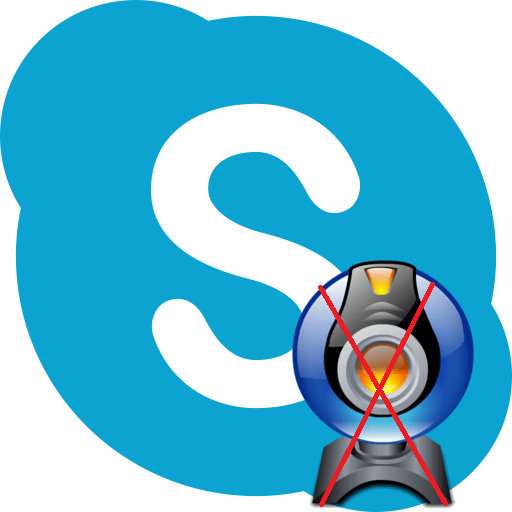
Одной из основных функций программы Скайп является возможность проведения видеозвонков и видеоконференций. Но, не всем пользователям, и не во всех случаях нравится, когда их могут видеть посторонние люди. В этом случае, актуальным становится вопрос отключения веб-камеры. Давайте выясним, какими способами в программе Skype можно отключить камеру.
Постоянное отключение камеры
Веб-камеру можно отключить в Скайпе на постоянной основе, или же только во время конкретного видеозвонка. Вначале, рассмотрим первый случай.
Конечно, проще всего отключить камеру на постоянной основе, просто выдернув её штекер из разъема компьютера. Можно также произвести полное отключение камеры инструментами операционной системы Windows, в частности через Панель управления. Но, нас интересует конкретно возможность отключить веб-камеру именно в Скайпе, при сохранении её работоспособности в других приложениях.

- Для отключения камеры, последовательно переходим по разделам меню – «Инструменты» и «Настройки…».
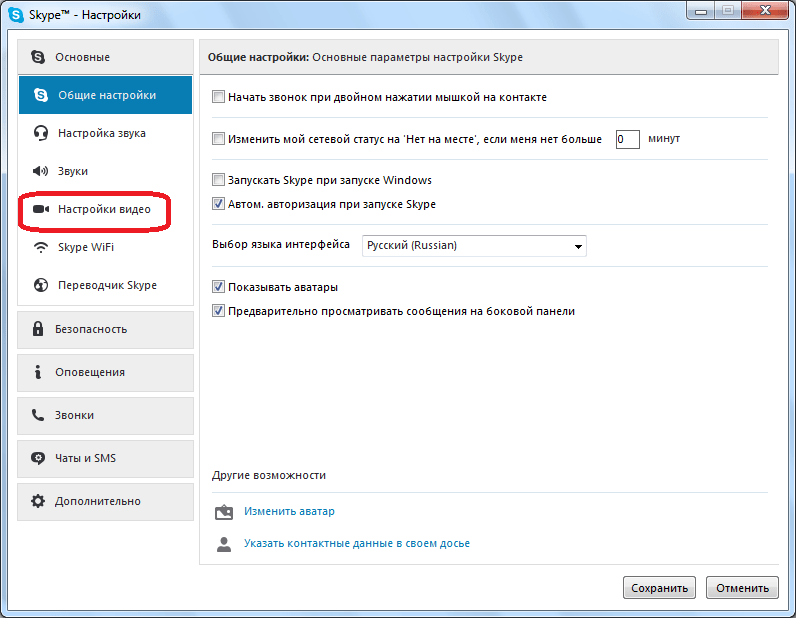
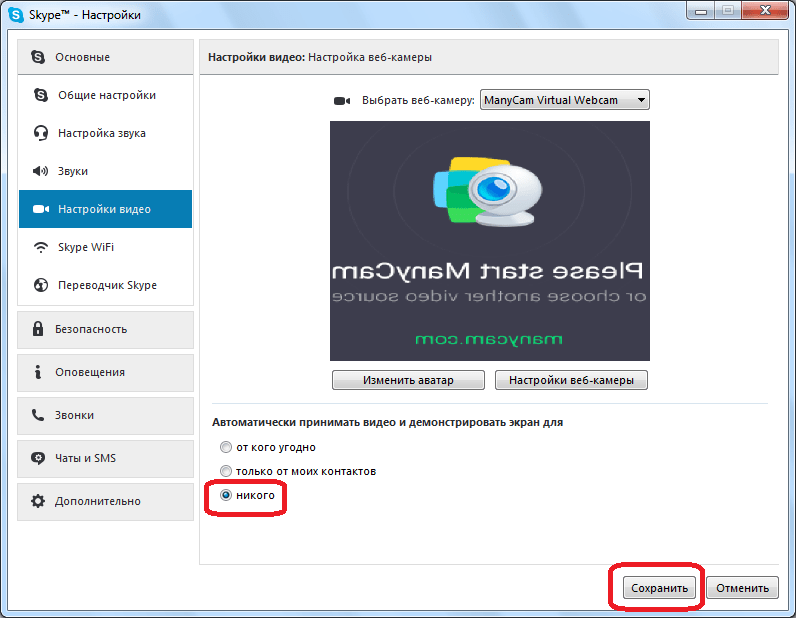
Чтобы отключить камеру в Скайпе, ставим переключатель в положение «никого». После этого, нужно нажать на кнопку «Сохранить».
Всё, теперь веб-камера в Скайпе отключена.
Отключение камеры во время звонка
Если вы приняли чей-то звонок, но во время разговора решили отключить камеру, сделать это довольно просто. Нужно кликнуть по символу видеокамеры в окне разговора.
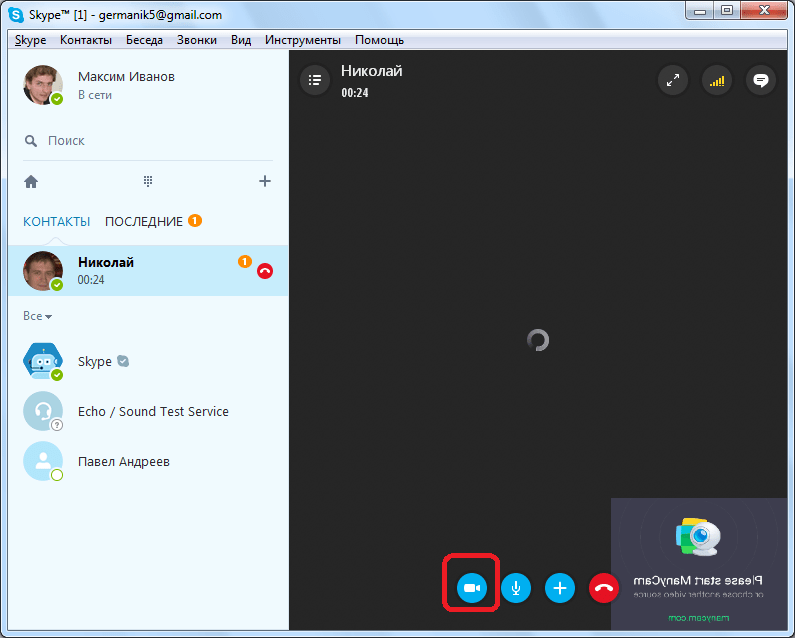
После этого, символ стаёт перечёркнутым, а веб-камера в Скайпе отключается.
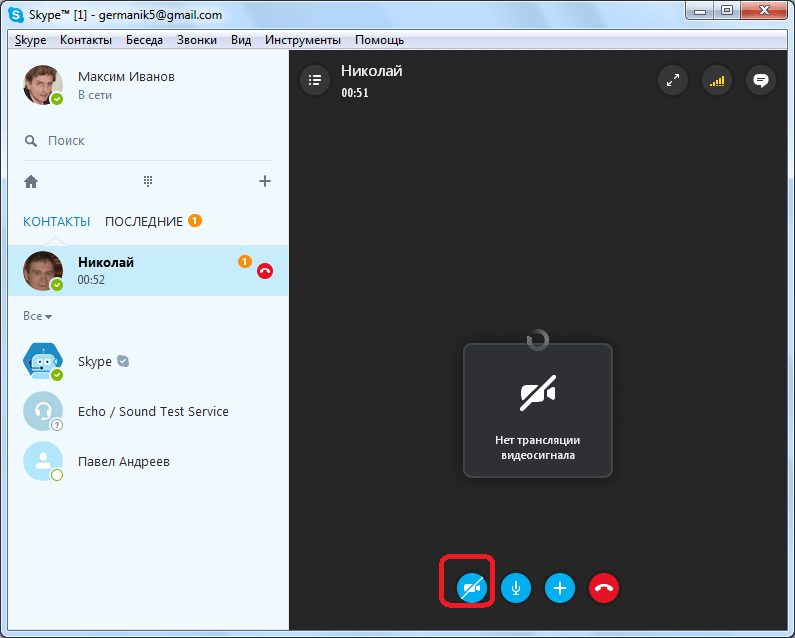
Как видим, программа Skype предлагает пользователям удобные инструменты отключения веб-камеры без отсоединения её от компьютера. Камеру можно отключить как на постоянной основе, так и во время конкретного разговора с другим пользователем или группой пользователей.
Источник: lumpics.ru
Как выключить камеру в Скайпе

Скайп – это простая в использовании и доступная связь для пользователей интернета. Она дает возможность видеть друг друга во время беседы. Хотя пользоваться видео во время разговора совершенно необязательно. Для этого достаточно отключить камеру. В это статье вы можете узнать, как отключить камеру в Скайпе на любом устройстве.
Отключить видео в Скайпе через компьютер
Разработчик не устает выбрасывать на рынок IT-услуг обновленные версии программного обеспечения. В некоторых из них камера по умолчанию находится в активном состоянии. Для других, совершать видеозвонки возможно лишь после выполнения ряда настроек.
Чтобы отключить устройство напрямую, в случае, если у вас ПК либо ноутбук, нужно действовать так:
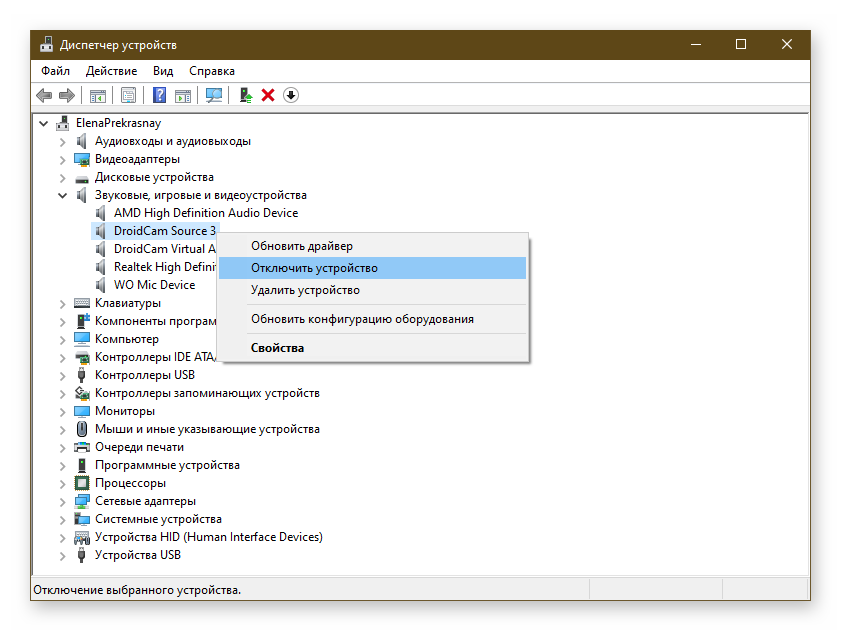
- Кликаем на рабочем столе «Мой компьютер» правой кнопкой мыши.
- Выбираем меню «Свойства».
- В разделе «Диспетчер устройств» находим оборудование, которое отвечает за работу веб-камеры.
- Выбрав нужный пункт, отключаем его нажатием кнопки «Отключить».
Данное меню позволяет не только выключать камеру, но и при необходимости активировать её работу.
Работа веб-камеры после такой деактивации приостановится для всех программ, а не только в Скайпе.
Как отключить камеру в Скайпе в настройках программы
Предположим, использование видео при общении в Skype для вас нежелательно, но для работы в других программах необходимо. Тогда вышеуказанный способ не для вас. Предлагаем другой вариант, когда веб-камеру можно отключить в самой программе:
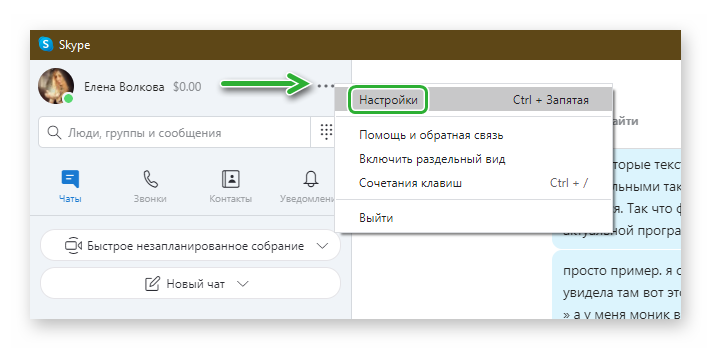
- Входим в программу Скайп.
- На кнопку в виде трёхточия жмем, чтобы войти в раздел настроек.
После этих несложных действий не забываем перезагрузить компьютер или ноутбук.
В зависимости от версии программы, этой опции может не быть в настройках.
Как отключить камеру в Скайпе во время звонка
Самым простым способом отключения видео является ее деактивация непосредственно во время звонка. В данном случае при входящем звонке не принимаем его сразу, а поступаем следующим образом:
- Внизу экрана кликаем на её изображение.
- Принимаем звонок – вы можете быть уверены. Разговор будет происходить в аудио формате.
- Чтобы вернуть видеосвязь, достаточно просто кликнуть по изображению видеокамеры внизу экрана.
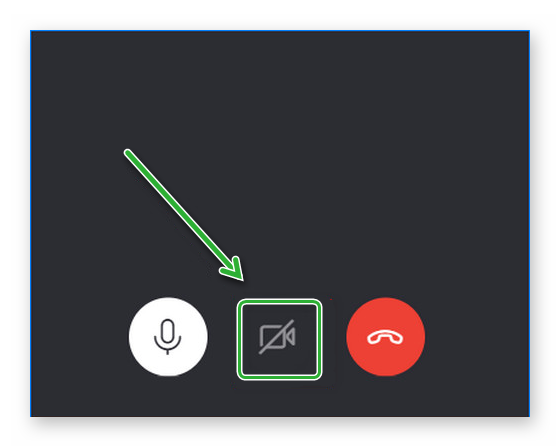
В телефоне алгоритм действия похожий. В нижней части экрана располагаются основные элементы (5 кнопок). Чтобы отключить видео во время разговора, достаточно нажать на иконку с видеокамерой. То есть с помощью одного движения можно переключаться между разными режимами.
Какой из этих вариантов подходит для вас, выбирайте сами. Главное, чтобы использование видеокамеры для вас не обернулось неприятными сюрпризами. Поэтому стоит прочитать эту статью, чтобы избежать ошибок в дальнейшем.
Источник: sergoot.ru
